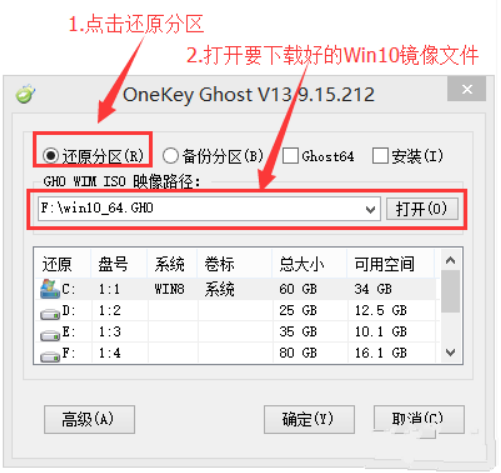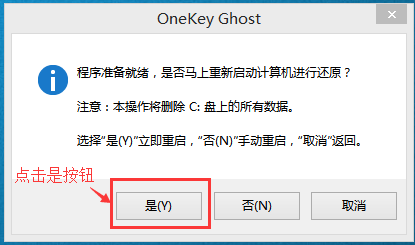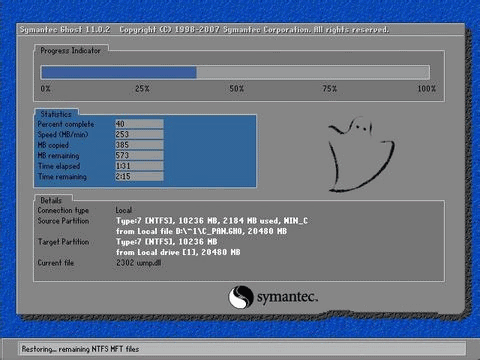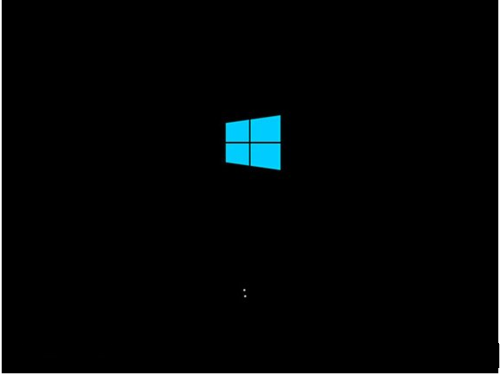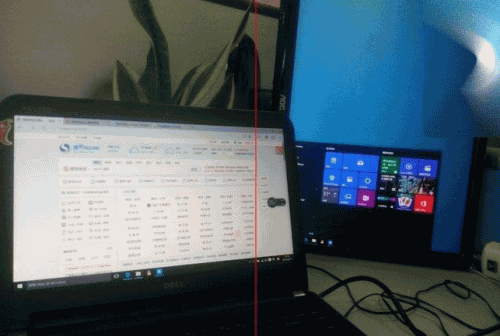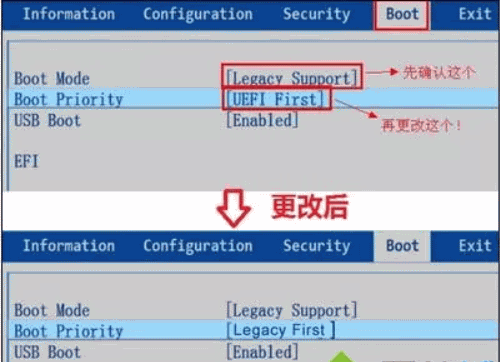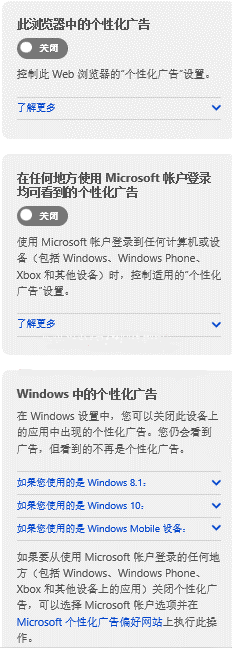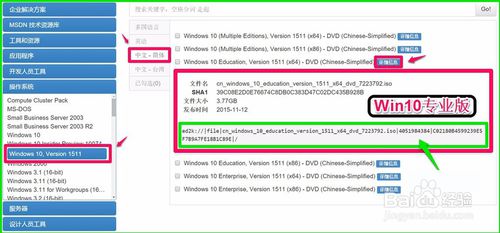笔记本装win10,笔者教你笔记本如何快速装win10系统
发布于:2020-05-19 15:09:30发布者:天晴网友
现很多笔记本预装的是win10系统,使用过程中,难免有时会遇到需要重装win10,笔记本预装win10如何自己重装系统?不懂得win10怎样安装的用户,下面笔者教你笔记本如何快速装win10系统吧。
01
首先下载并打开Onekey ghost镜像安装器。
02
打开后软件后,在Onekey ghost里选择还原分区,在GHO WIM ISO映像路径中选择刚才下载好的Win10正式版系统镜像Win10_64.GHO,如下图
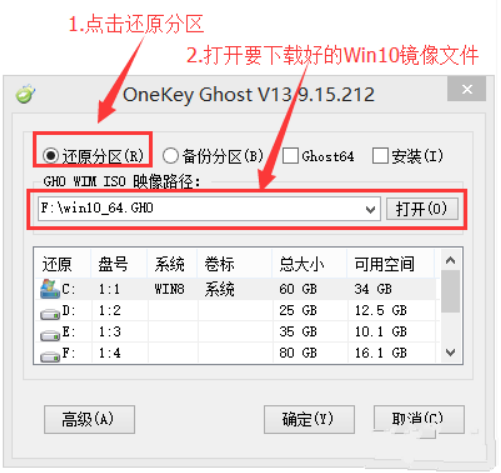
03
在下方选择还原到C盘(注意:是点击下面的C盘一下,点击之后会变成蓝色的),然后点击确定

点击确定后,会出现下图的提示框,询问是否重启安装系统,点击是按钮#f#
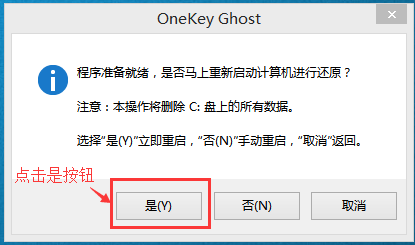
接下来电脑就会重启,重启后就会出现下图的界面,什么都不需要做,耐心等待进度条走完即可。
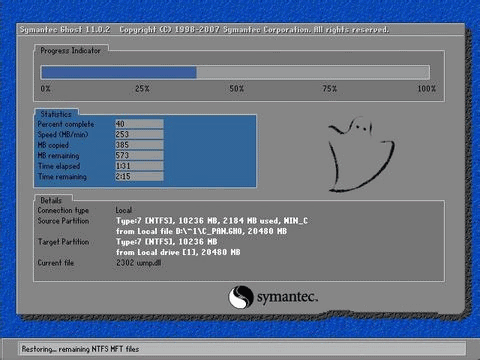
然后会再次重启电脑,就会进入安装Win10系统的过程,一般安装需要5-15分钟,同样的我们什么都不需要做,耐心等待直到进入桌面为止,重装系统完成。
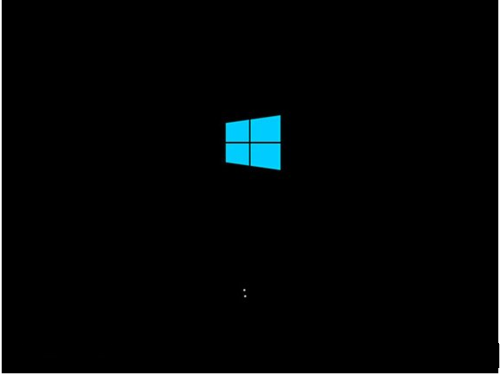
以上就是笔记本如何快速装win10系统介绍了,不知道大家现在是否已经全部的了解清楚了呢?其实目前来说win10系统还是相对的比较受大家喜欢的,如果你也喜欢win10,但是苦于不会安装,建议大家学习起来预装笔记本win10的方法吧。
声明:该文观点仅代表作者本人,天晴滚动网系信息发布平台,仅提供信息存储空间服务。
-
一、未越狱无法直接安装从别处直接下载的软件,必须去苹果软件商店或通过第三方软件下载才能安装,如手机上直接用appstore,或手机连数据线到电脑上用iTunes安装。 二、如果已经越
-
现如今几乎家家户户都有电脑,电脑使用时间长了容易出现卡顿等问题需要重装系统,现在U盘装系统已经成为主流,许多电脑用户都还不清楚如何用u盘重装系统win7,那么今天以云骑士
-
对于程序员来说,一个电脑屏幕并不够用,往往需要两个以上的显示屏,进行多屏显示。今天小编来教大家 Win10设置双屏显示 的具体方法,有需要的朋友快来带走它吧! Win10设置双屏显
-
重装系统win10提示磁盘布局不受UEFI固件支持怎么办
Win10系统是当前微软最新的操作系统,很多用户在电脑出现问题需要重装系统的时候,都选择升级重装系统win10。而我们在进行重装系统win10时,也会遇到一些问题导致win10系统无法安装
-
重装系统win10后如何关闭微软网站和应用中的个性化广告
win10自带了不少的广告,当我们在浏览器中访问微软网站时,或者是在Win10电脑或打开应用商店的应用时,也会看到微软推送的个性化广告。虽然不怎样影响到日常的使用,但对于不是自
-
最近微软已经推送Win10 TH2正式版,并且发布了官方windows10系统镜像,但是安装windows10系统镜像,但是win10系统镜像安装的方法有哪些呢?下面就让小编为大家介绍windows10系统镜像安装的方